
Всем известно, что лучше всего увидеть один раз, как делается настройка компьютера на конкретном примере, чем пытаться сделать что-либо со слов. Статьи в интернете для большей наглядности всегда содержат скриншоты, на которых видно, куда конкретно нужно нажимать или где искать нужную галочку. Но куда лучше, если последовательность всех действий будет записана в видео.
С развитием Ютуба и распространением мобильных телефонов у молодежи видеоуроки стали значительно популярнее, ведь видео нужно просто посмотреть, а статью придется читать. К тому же в видео видна вся последовательность действий, которую придется проделать для решения своего вопроса. Видеозапись с рабочего стола производится специальной программой и далее мы рассмотрим, как записать видео с экрана компьютера программой Экранная Камера.

После запуска программа предлагает записать новое видео сэкрана монитора или открыть ранее записанный проект для редактирования. Так каквидео у нас еще нет, нужно его записать. Выбираем «Запись экрана».

Далее предлагается сделать настройку записи. На выбор естьтри варианта, запись полного экрана, выделенного фрагмента экрана или отдельновыбранного окна. Выбор конкретной области экрана для записи позволяет в дальнейшемсэкономить время при дальнейшей обработке видео.
Звук при записи видео с экрана монитора можно брать с двухисточников, общий звук и микрофон. При этом можно записывать все сразу или всеотключить. Выберем для записи конкретную выделенную область и мышкой выделяемконкретную область, перетаскивая появившееся видовое окошко.

Для начала записи нажимаем кнопку «Запись», следуемпоявившейся инструкции и когда запись нужно остановить, нажимаем «F10», после чего появляетсяпроигрыватель, где можно просмотреть, что в результате получилось.
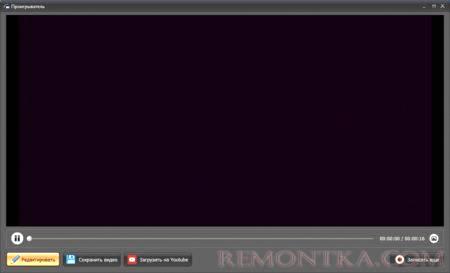
Здесь у нас есть три варианта действий, редактировать данноевидео, просто сохранить видео и загрузить его на Ютуб. Выбираем «Редактировать»,после чего открывается простой редактор видео. На открытой по умолчанию вкладке«Обрезка» можно обрезать начало и конец видео, просто передвинув ползунки нашкале времени на нужную позицию.

На вкладке «Заставка» можно выбрать из базы и установитьзаставку в начале и конце видео.
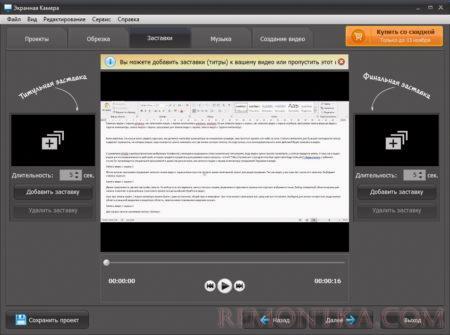
На вкладке «Музыка» к видео можно добавить любой аудиофайлдля музыкального сопровождения, и при необходимости отдельно настроитьгромкости общего звука, звука с микрофона и добавленного аудиофайла.

На последней вкладке «Создание видео» нужно выбрать один извариантов сохранения видео. Доступны варианты просто сохранить видео, записатьна DVD и создание видеодля YouTube. Нам нужно «Создать экранное видео» и при выборе этого пункта нужнобудет указать желаемый формат сохраняемого видео. Выберем MP4.
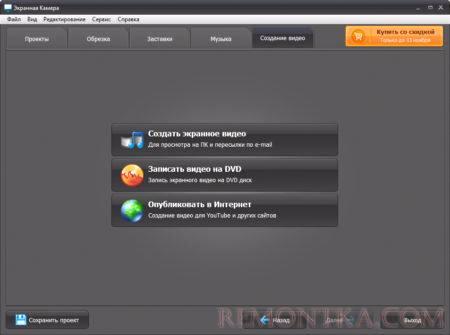

В конце нас ждет последняя настройка, где нужно выбратькодек для видео. Также здесь можно поменять разрешение картинки, установитькачество сжатия, а при нажатии кнопки «Дополнительно» установить параметрыаудио.

После внесения всех настроек можно сохранять видео, для чегонажимаем «Конвертировать», указываем имя файла и место его сохранения.Программа для записи видео с экрана компьютера ЭкраннаяКамера очень проста в использовании и понадобится людям, записывающийвидеоуроки, и в особенности летсплейщикам для записи процесса игры вкомпьютерные игры.